
苹果手机控制器如何隐藏 关闭苹果手机的显示控制器步骤
发布时间:2023-08-26 14:22:47 来源:锐得游戏网
苹果手机控制器如何隐藏,苹果手机的显示控制器是我们在使用手机时经常会遇到的一个界面,它包含了各种功能和操作选项,方便我们进行操作,在某些情况下,我们可能希望隐藏或关闭这个控制器,以避免误触或干扰其他操作。如何隐藏或关闭苹果手机的显示控制器呢?在本文中我们将介绍一些简单的步骤,帮助您轻松实现这一目标。无论是为了提高操作的稳定性,还是为了保护个人隐私,掌握这些技巧都将对您的手机使用体验有所帮助。接下来让我们一起来了解一下吧!
关闭苹果手机的显示控制器步骤
操作方法:
1.首先我们打开手机,点击一下手机屏幕上的“设置”图标。
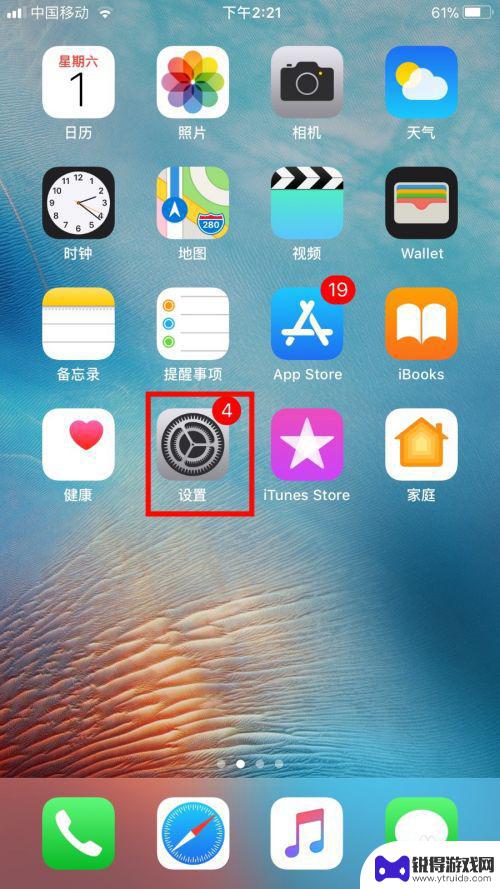
2.然后我们再点击一下系统界面上的“通用”选项,如下图。
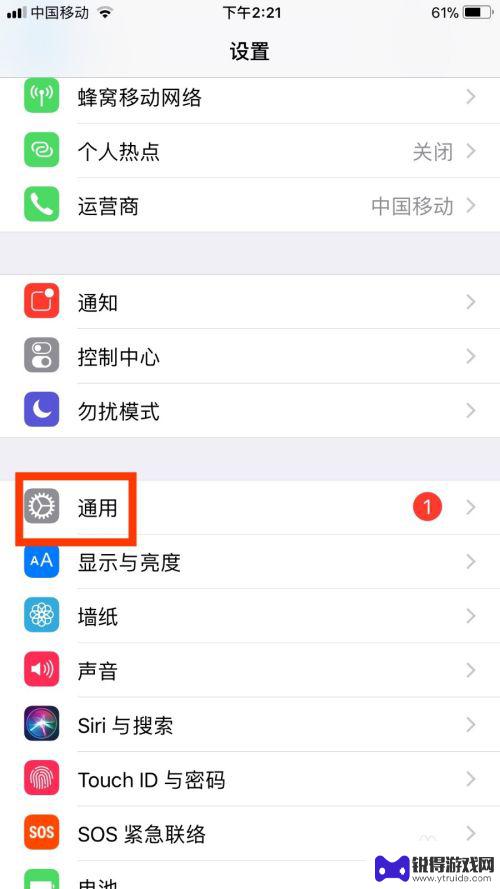
3.然后我们再点击一下“辅助功能”这个选项,如下图。
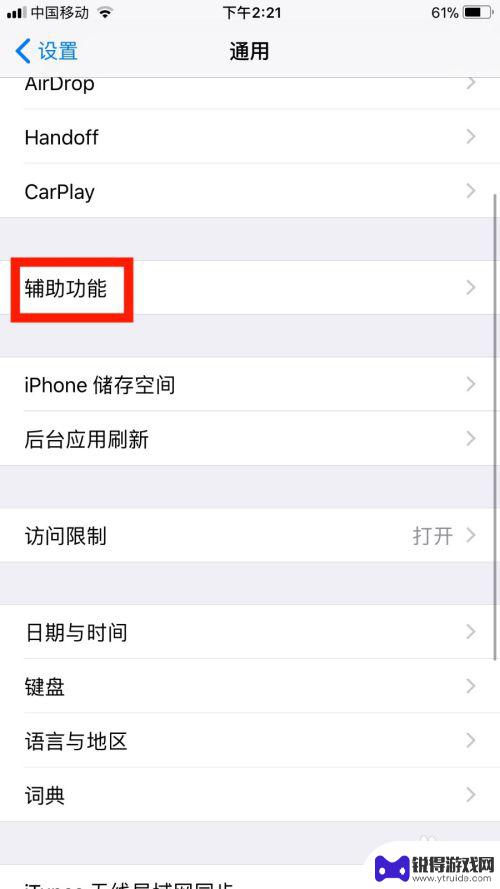
4.然后我们再点击一下“缩放”这个选项,如下图。
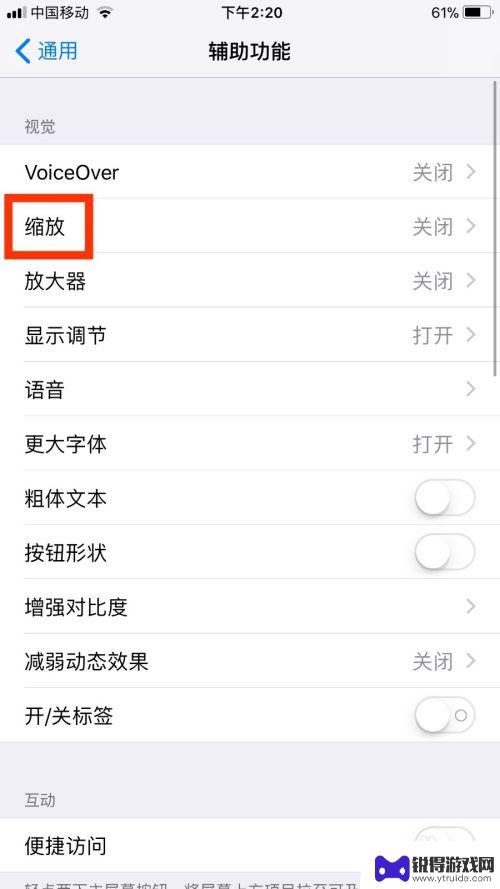
5.然后我们可以看到“显示控制器”选项右侧的开关键是开启着的。
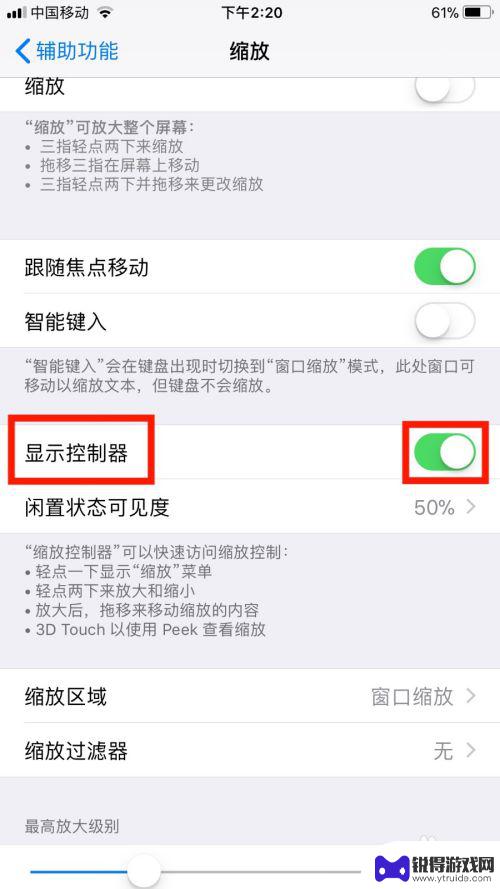
6.然后我们把“显示控制器”选项右侧的开关键关闭即可,这样我们便关闭了苹果手机的显示控制器功能。
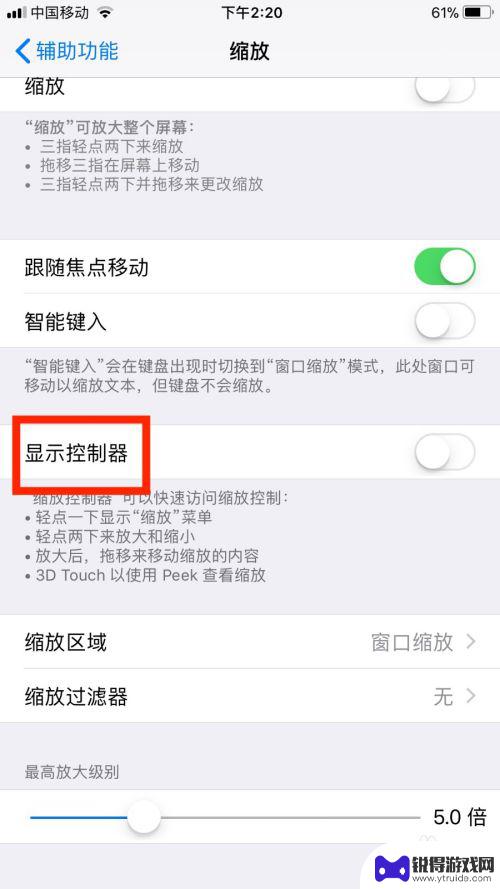
7.总结:
1. 打开手机,点击一下手机屏幕上的“设置”图标。
2. 再点击一下系统界面上的“通用”选项。
3. 再点击一下“辅助功能”这个选项。
4. 再点击一下“缩放”这个选项。
5. 可以看到“显示控制器”选项右侧的开关键是开启着的。
6. 把“显示控制器”选项右侧的开关键关闭即可。

这就是苹果手机控制器如何隐藏的全部内容,如果有需要的用户,可以按照小编提供的步骤进行操作,希望这些步骤能对大家有所帮助。
热门游戏
- 相关教程
- 小编精选
-
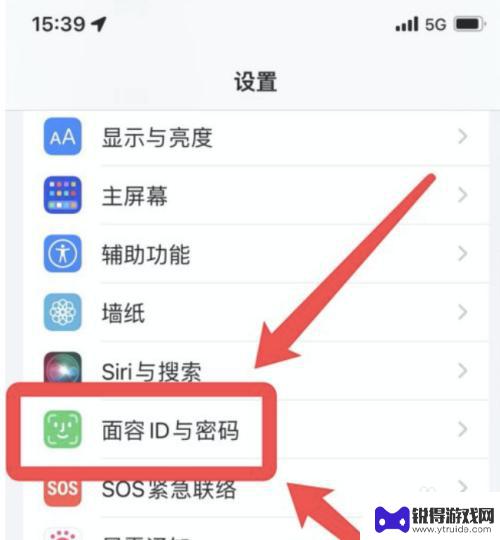
苹果手机下滑控制中心怎么关闭 苹果手机如何关闭控制中心
当我们使用苹果手机时,有时会意外地触发控制中心的下滑操作,这可能会对我们的正常使用造成一些干扰,如何关闭苹果手机的控制中心呢?实际上,关闭控制中心非常简单。只需要在设置中进行一...
2023-12-09
-
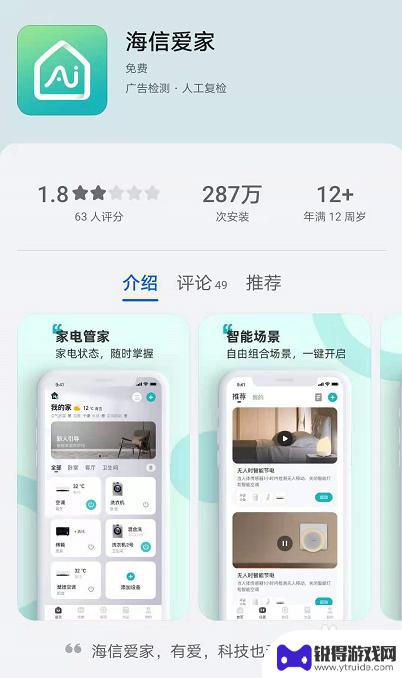
海信空调怎么用手机控制开关? 手机当遥控器控制海信空调教程
科技的迅猛发展给我们的生活带来了诸多便利,海信空调作为家庭中常用的电器之一,近年来也迎来了一项新的技术革新——手机控制。无需借助传统的遥控器,我们只需通过手机APP便可轻松控制...
2024-01-06
-
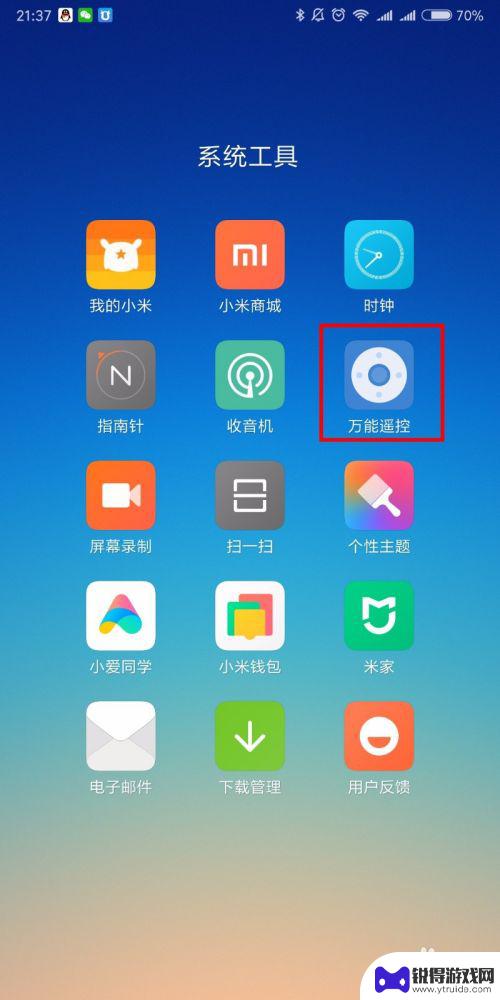
手机万能遥控器怎么关空调 红米手机红外遥控器如何控制空调电视
在现代社会手机已经成为人们生活中不可或缺的工具之一,而手机的功能也越来越丰富,不仅可以用来拍照、聊天、上网,还可以作为万能遥控器控制家中的电器设备,比如空调和电视。红米手机的红...
2024-05-16
-
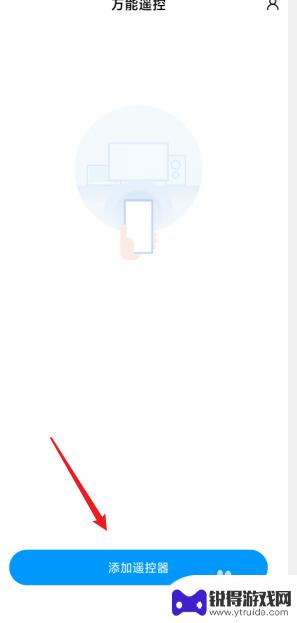
手机怎么设置电视遥控器功能 手机如何使用遥控器功能控制电视
手机怎么设置电视遥控器功能,在现代社会,手机已经成为人们生活中必不可少的工具之一,除了通信、娱乐等功能外,手机还可以通过设置电视遥控器功能,实现对电视的远程控制。这项功能的出现...
2023-11-16
-
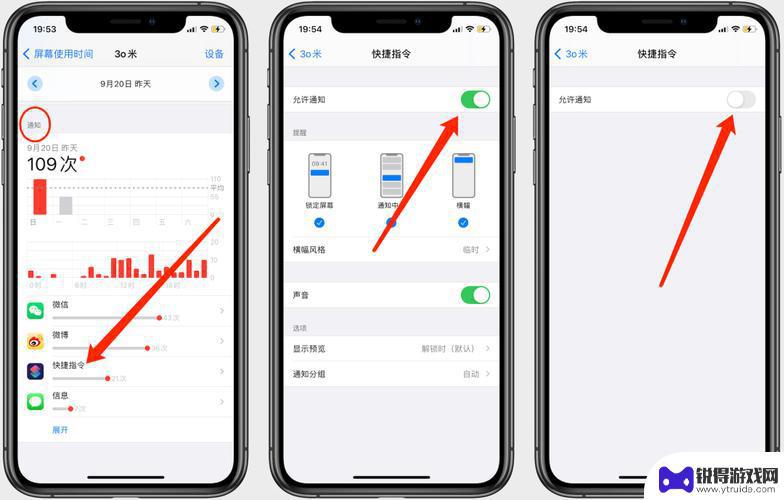
如何通过远程控制另外一台手机 电脑远程控制步骤详解
在现代社会远程控制已经成为一种常见的技术手段,能够方便我们远程操控另一台手机或电脑,通过一些简单的步骤,我们可以实现远程控制另外一台设备,这不仅提高了工作效率,也方便了我们的生...
2024-07-03
-
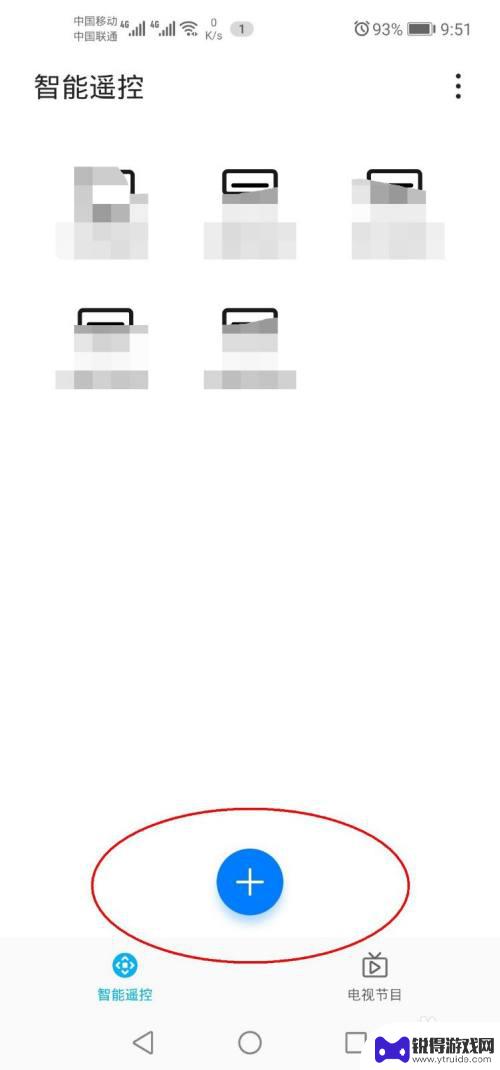
空调遥控器 tcl 使用智能手机控制TCL空调的步骤
随着智能科技的不断发展,人们生活中的许多方面也变得更加便利和智能化,作为家庭生活中必不可少的电器之一,空调在夏季给人们带来了清凉和舒适。而现在有了TCL空调遥控器和智能手机,控...
2024-03-30
-

苹果6手机钢化膜怎么贴 iPhone6苹果手机如何正确贴膜钢化膜
苹果6手机作为一款备受追捧的智能手机,已经成为了人们生活中不可或缺的一部分,随着手机的使用频率越来越高,保护手机屏幕的需求也日益增长。而钢化膜作为一种有效的保护屏幕的方式,备受...
2025-02-22
-

苹果6怎么才能高性能手机 如何优化苹果手机的运行速度
近年来随着科技的不断进步,手机已经成为了人们生活中不可或缺的一部分,而iPhone 6作为苹果旗下的一款高性能手机,备受用户的青睐。由于长时间的使用或者其他原因,苹果手机的运行...
2025-02-22















